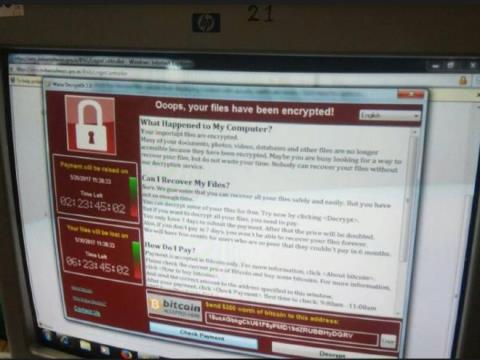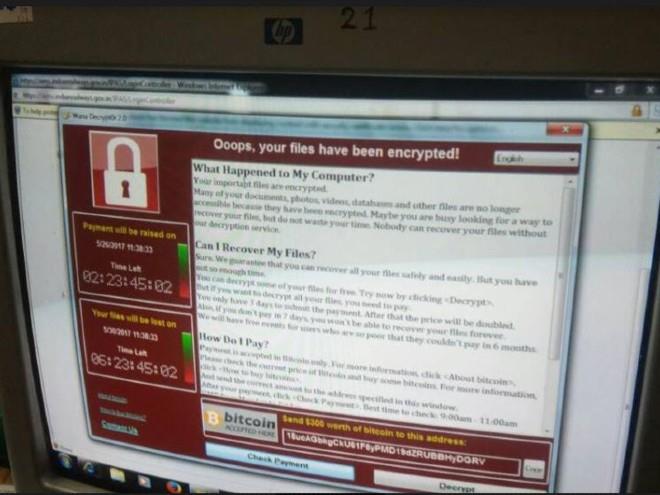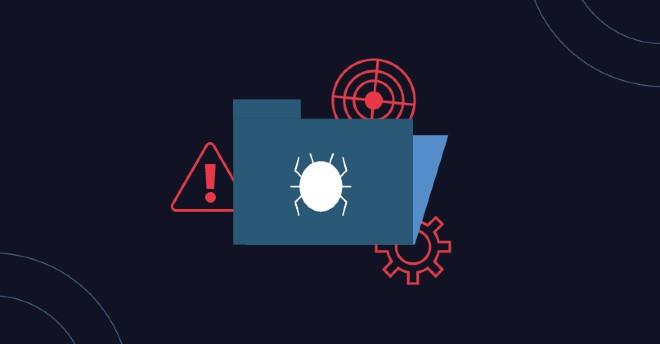Οποιοσδήποτε κινδυνεύει να δεχθεί επίθεση από χάκερ. Ακόμη και οι πιο προσεκτικοί και με γνώμονα την ασφάλεια άτομα θα έχουν στιγμές απροσεξίας ή θα κάνουν κατά λάθος κλικ σε έναν σύνδεσμο που περιέχει κακόβουλο κώδικα.
Σύμφωνα με πρόσφατη έρευνα, ο αριθμός των επιθέσεων ransomware διπλασιάστηκε το 2020. Ακόμη και το 2021, υπολογίζεται ότι μια επίθεση ransomware θα συμβαίνει κάθε 11 δευτερόλεπτα.
Κανείς δεν θέλει ο υπολογιστής του να μολυνθεί με ransomware. Ωστόσο, εάν μολυνθείτε κατά λάθος, τι πρέπει να κάνετε; Παρακάτω είναι 5 σημαντικά πράγματα που πρέπει να κάνετε αμέσως όταν μολυνθείτε με ransomware για να ελαχιστοποιήσετε τη ζημιά στον εαυτό σας καθώς και στην οικογένεια, την εταιρεία ή την επιχείρησή σας.
1. Απομονώστε και απενεργοποιήστε τους μολυσμένους υπολογιστές
Το πρώτο πράγμα που πρέπει να κάνετε είναι να απομονώσετε γρήγορα υπολογιστές που έχουν μολυνθεί με ransomware από το οικιακό, το πρακτορείο ή το επαγγελματικό σας δίκτυο και να τους απενεργοποιήσετε. Όσο πιο γρήγορα ενεργείτε, τόσο χαμηλότερος είναι ο κίνδυνος εισόδου ransomware σε βάσεις δεδομένων εταιρειών ή επιχειρήσεων και τόσο λιγότεροι υπολογιστές θα μολυνθούν.
Κανονικά, οι εταιρείες και οι επιχειρήσεις θα αποσυνδέσουν το Διαδίκτυο και θα απενεργοποιήσουν ολόκληρο το σύστημά τους όταν μολυνθούν με ransomware, επειδή αυτή είναι η πιο αποτελεσματική μέθοδος αποτροπής της εξάπλωσης ransomware.
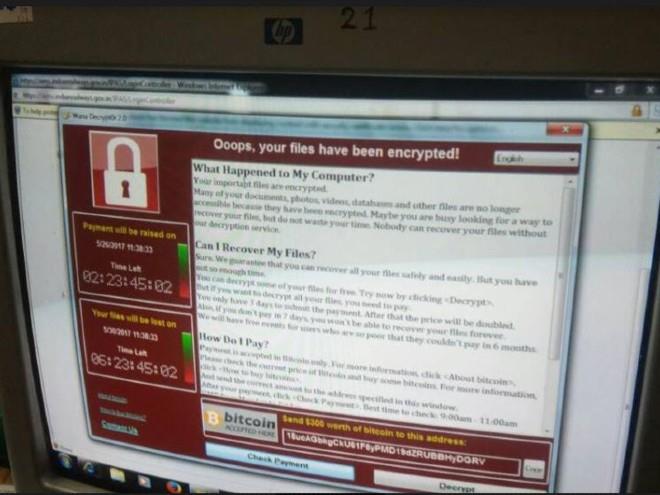
2. Εφαρμόστε σχέδια έκτακτης ανάγκης για να διασφαλίσετε την πρόοδο των εργασιών
Όταν μολυνθείτε με ransomware, η εργασία σας και η εταιρεία ή η επιχείρησή σας θα μείνουν στάσιμες εάν δεν υπάρχει εναλλακτική λύση. Επομένως, εσείς και οι εταιρείες και οι επιχειρήσεις σας πρέπει να έχετε εφεδρικά σχέδια για να διασφαλίσετε ότι δεν επηρεάζονται όλες οι εργασίες, τα επιχειρηματικά σχέδια και η εξυπηρέτηση πελατών.
3. Αναφορά στις αρχές επιβολής του νόμου
Πολλές υπηρεσίες και επιχειρήσεις είναι απρόθυμες να αναφέρουν επιθέσεις στον κυβερνοχώρο ή ransomware στις αρχές επιβολής του νόμου, φοβούμενοι την έκθεση ευαίσθητων δεδομένων. Ωστόσο, αυτή η αναφορά είναι απαραίτητη και βοηθά επίσης τις υπηρεσίες επιβολής του νόμου να βρουν γρήγορα τον ένοχο και να αποτρέψουν περαιτέρω επιθέσεις.
Σε ορισμένες χώρες, η επιβολή του νόμου επιτρέπει στις επιχειρήσεις να αναφέρουν επιθέσεις δεδομένων εντός 72 ωρών.
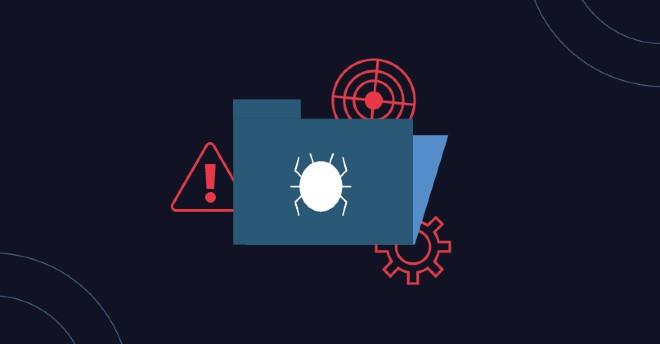
4. Επαναφέρετε το σύστημα από αντίγραφα ασφαλείας
Το καλύτερο μέτρο προστασίας δεδομένων είναι η δημιουργία αντιγράφων ασφαλείας. Ωστόσο, για τις παγκόσμιες επιχειρήσεις, η ανάκτηση δεδομένων μπορεί να πάρει πολύ χρόνο λόγω του μεγάλου όγκου δεδομένων που πρέπει να αποκατασταθούν.
Αυτό δείχνει περαιτέρω την αναγκαιότητα της πρώτης ενέργειας, επειδή όσο νωρίτερα εντοπιστεί και αποτραπεί η μόλυνση από ransomware, τόσο λιγότεροι υπολογιστές και δεδομένα πρέπει να αποκατασταθούν.
5. Αντιμετώπιση προβλημάτων, επιδιόρθωση και παρακολούθηση
Σε αυτό το τελευταίο βήμα, οι επιχειρήσεις πρέπει να ξεπεράσουν τις συνέπειες που προκαλεί το ransomware. Μετά από αυτό, οι υπηρεσίες και οι επιχειρήσεις πρέπει να συντονιστούν με άλλα μέρη για να βρουν κενά ασφαλείας που εκμεταλλεύονται οι χάκερ. Εάν τα τρωτά σημεία δεν διορθωθούν, οι εταιρείες και οι επιχειρήσεις θα αντιμετωπίσουν τον κίνδυνο συνεχών επιθέσεων ransomware, ακόμη και αν έχουν διορθώσει ή έχουν πληρώσει τα λύτρα δεδομένων.
Οι φορείς και οι επιχειρήσεις πρέπει να ενισχύσουν την παρακολούθηση των δραστηριοτήτων στα δίκτυά τους. Θα πρέπει επίσης να εφαρμόζονται άλλα μέτρα ασφαλείας, εκτός από την ευαισθητοποίηση των εργαζομένων σε θέματα ασφάλειας.